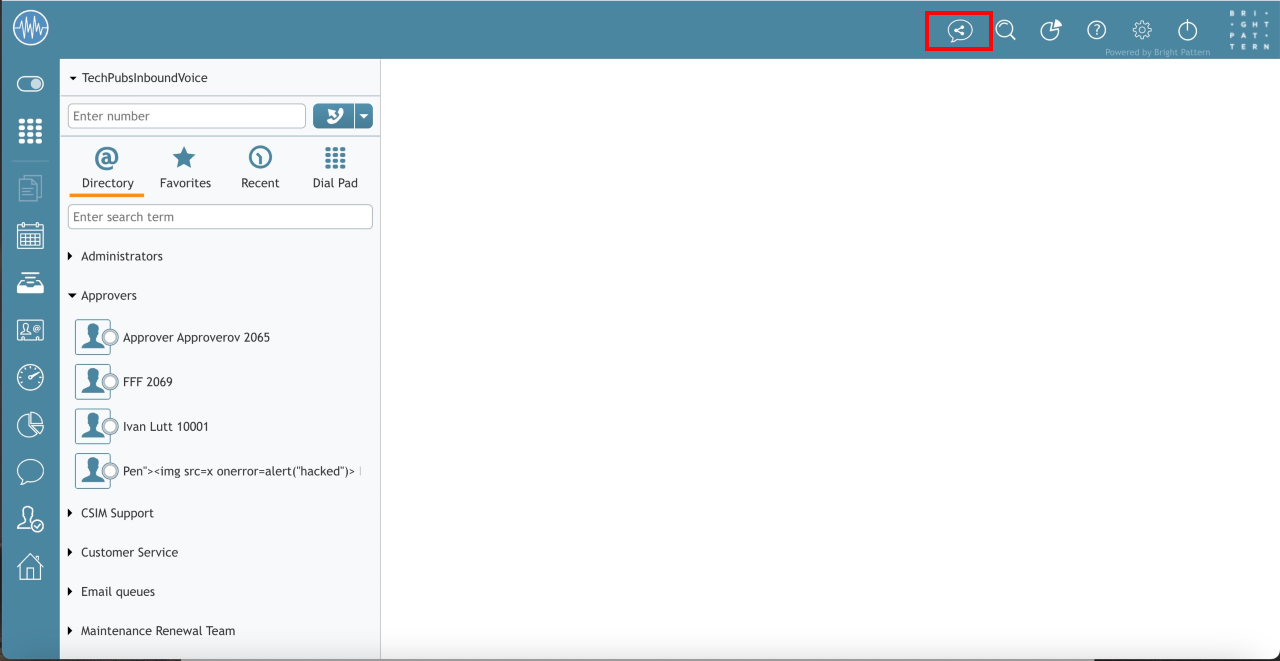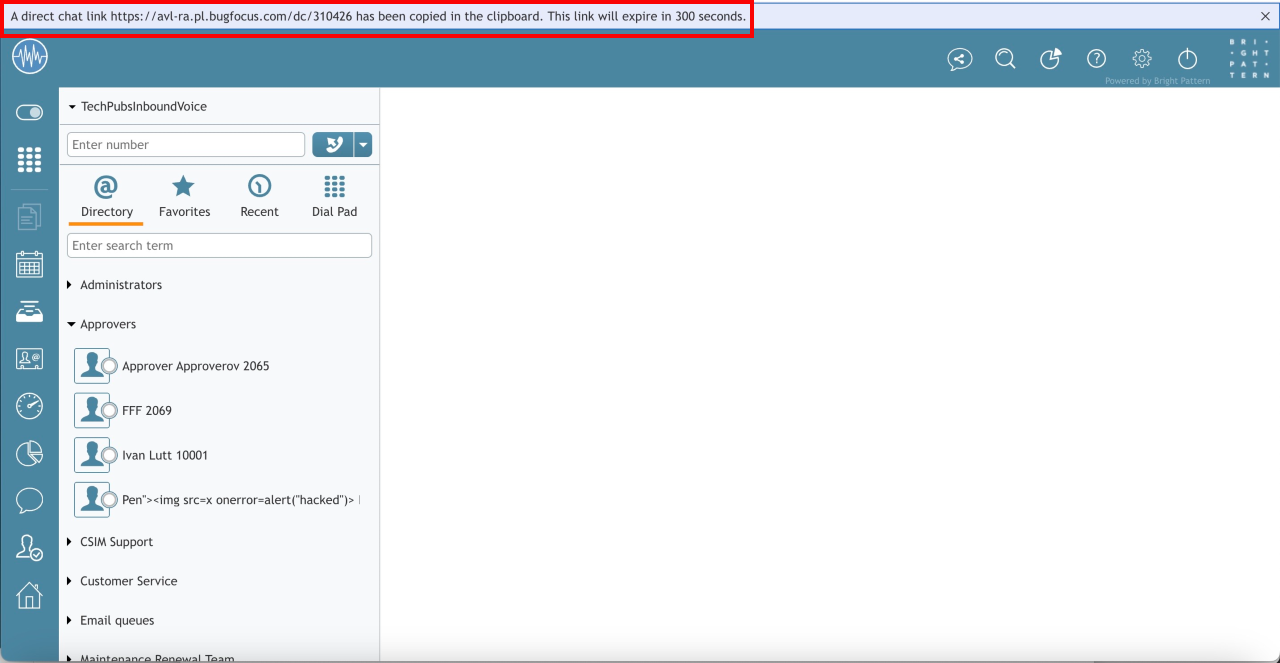Inviter un Client à une Direction (Vers)
Les agents peuvent inviter un client via des canaux externes tels que Teams, Slack ou un email en lui envoyant une URL de chat direct pour lancer un chat. Les agents créent un lien de chat direct en cliquant sur le bouton Créer un lien d'invitation de chat direct dans Le desktop des agents ou depuis les widgets CRM. Lorsque le client clique sur le lien, il est placé dans un chat direct avec l'agent qui a créé le lien. Ainsi, les clients n'ont pas à attendre dans une Queue pour joindre l'agent.
Chaque lien est spécifique à un seul Chat avec l'Agent qui l'a généré. Le lien expire après un délai préconfiguré qui est défini dans l'application Bright Pattern Administrator.
| Agents wishing to use the Direct Chat URLs must have the Create personal chat invitation link privilege enabled. Administrators can configure the Direct Chat URL, the scenario entries it applies to, and the expiration limit in Contact Center Administrator. | ||
Génération de l'URL du Direct Chat
Cliquez sur le bouton Créer un lien d'invitation à un chat personnel dans l'interface du bureau de l'agent ou du Widget CRM. Le lien généré apparaît et se copie automatiquement dans le presse-papiers. Le délai d'expiration s'affiche en secondes. Si le lien expire, cliquez à nouveau sur le bouton pour générer un nouveau lien
Envoyer le lien au Client. Une fois que le client a rejoint avec succès le webchat, les agents peuvent interagir avec lui comme dans n'importe quelle autre session de Chat.
{Les agents qui utilisent l'URL de Chat direct peuvent :
- Lancer une session d'assistance à distance à partir du webchat résultant (privilèges requis)
- Transférer le webchat à un autre agent
- Inviter des superviseurs ou d'autres agents à la discussion en ligne
- Voir les informations de contact, les cas ou les tickets en cours avec une configuration correcte du centre de contact.}